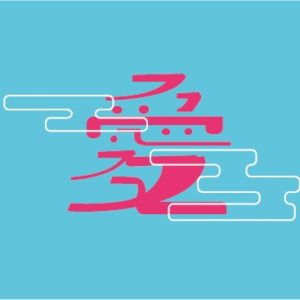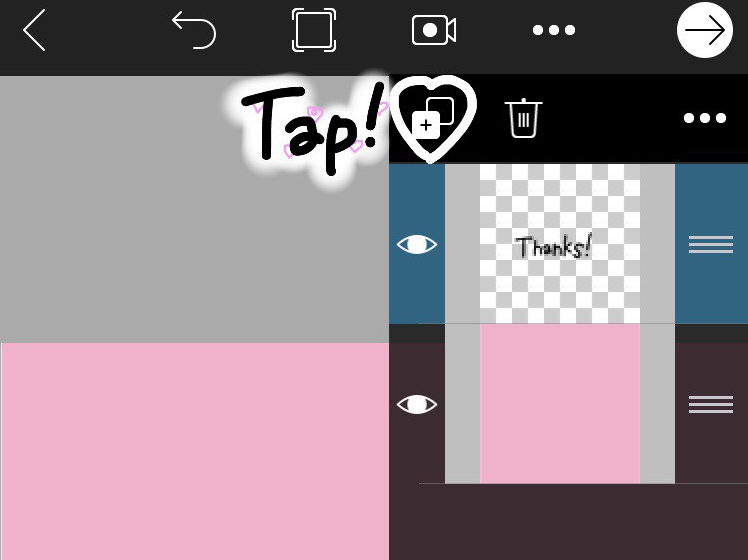今回は今Instagramで話題の
”手書き加工”のやり方を紹介します💕
今回はこの👇文字の下の白いやつを入れて
ハートをつけるやり方を紹介します🔥
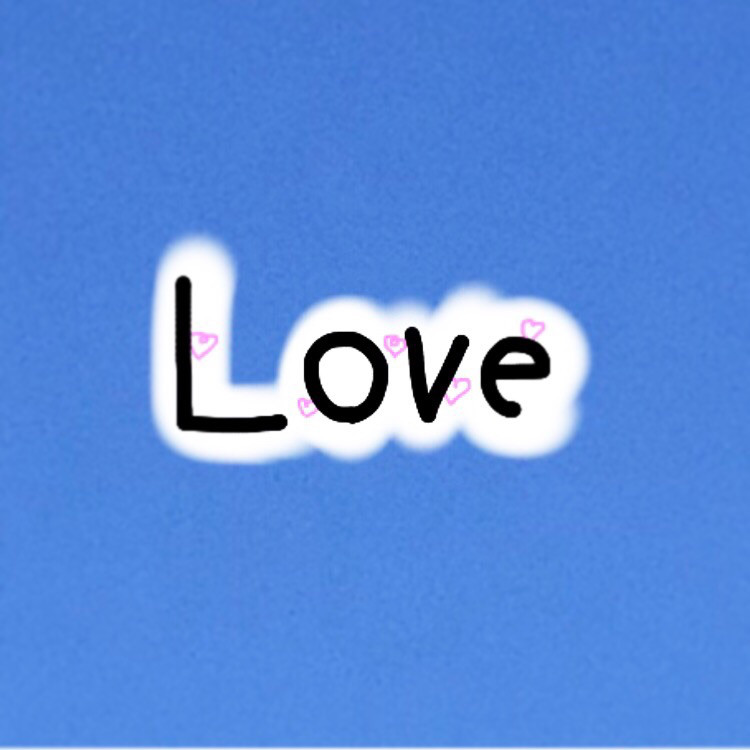
1.使うアプリ🧡
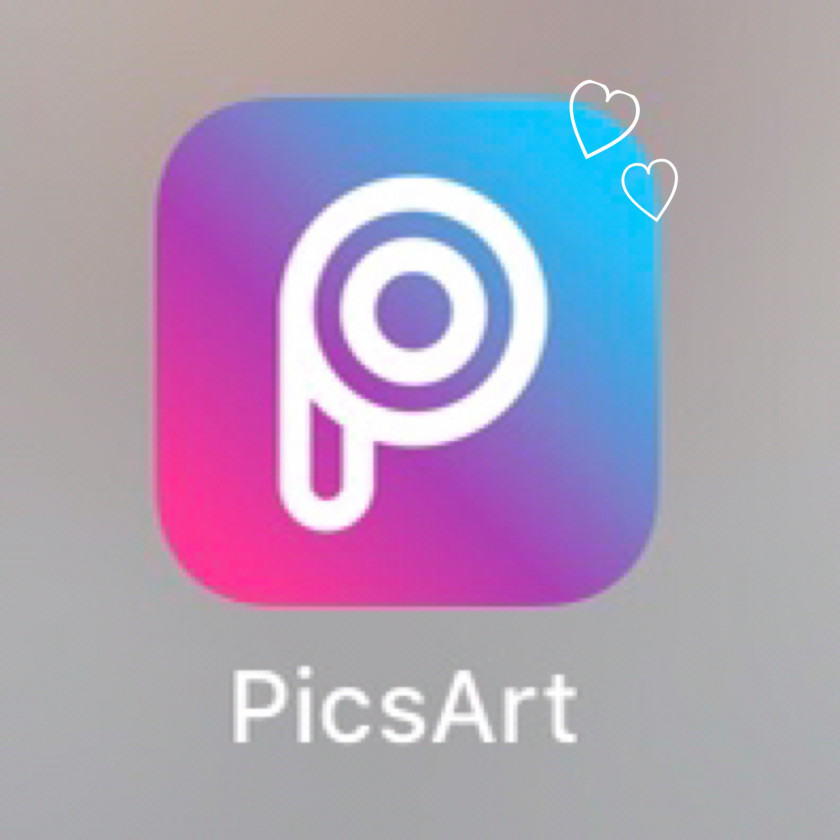
使うアプリはこのPicsArtのみです💜👱🏻♀️
PicsArtは色々な加工が出来ておすすめです!
2.文字を書く画面にいくまで✍️💛
まず、アプリを開いて下の真ん中にある
+のマークをタップ💕
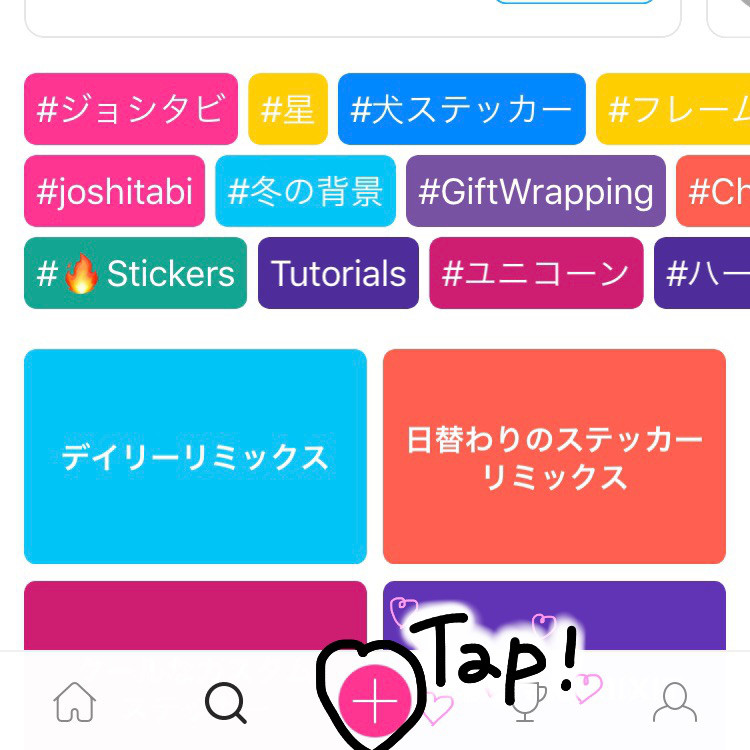
するとこの👇4つの機能が出てくるので
右から2番目の『ペイント』 をタップ💕
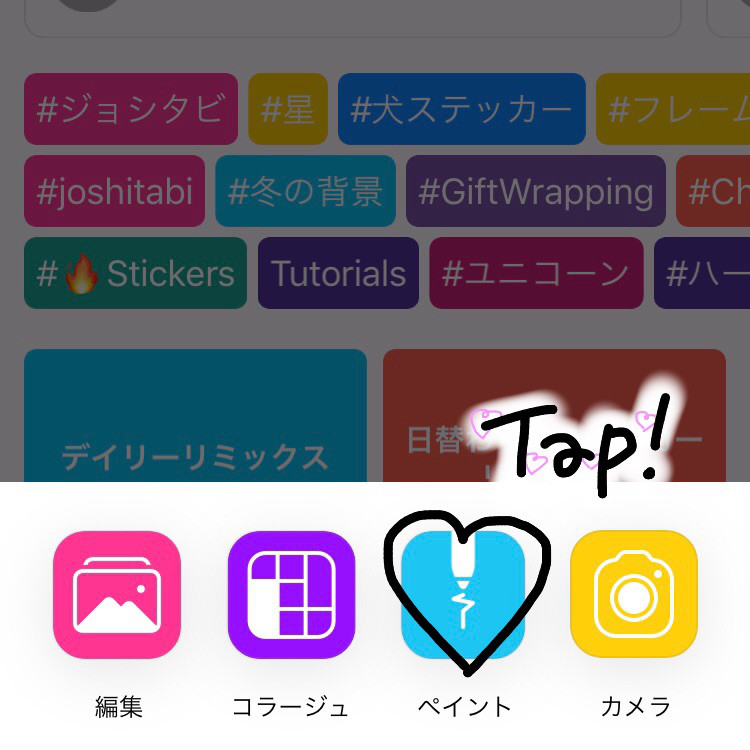
左上の『新規制作』をタップ💕

『写真にペイントする』をタップして
加工する写真を選ぶ💕
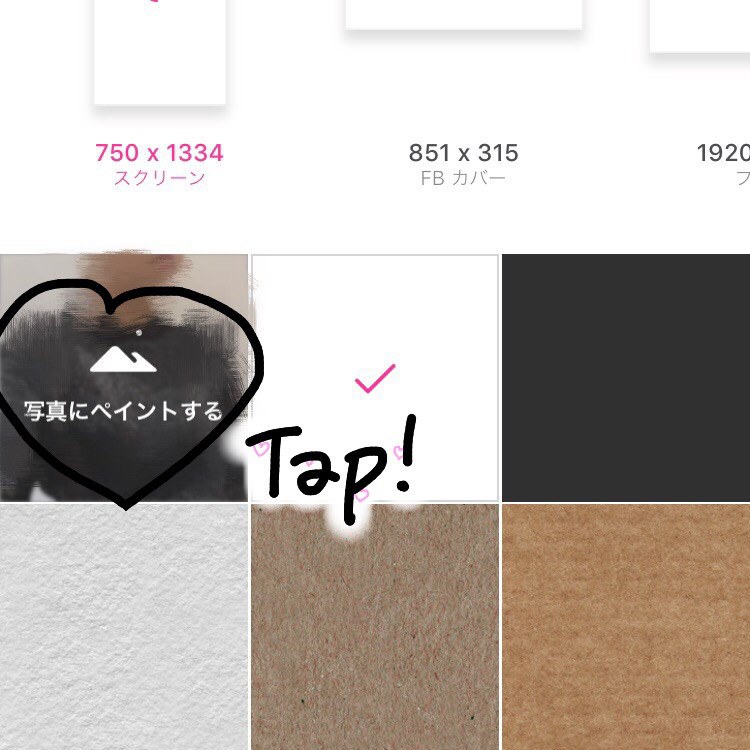
選んだら文字を書く画面に移ります☃️
3.ペンの種類🎨
左下にある🖌のマークを開いて
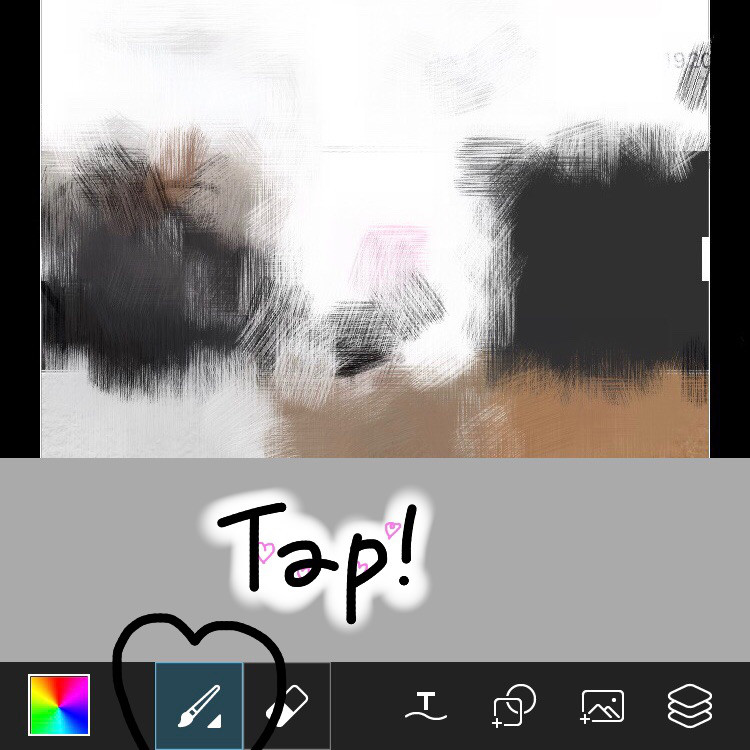
ペンの種類やサイズなどを選びます🎨
(今回の加工では①黒文字がこれ👇
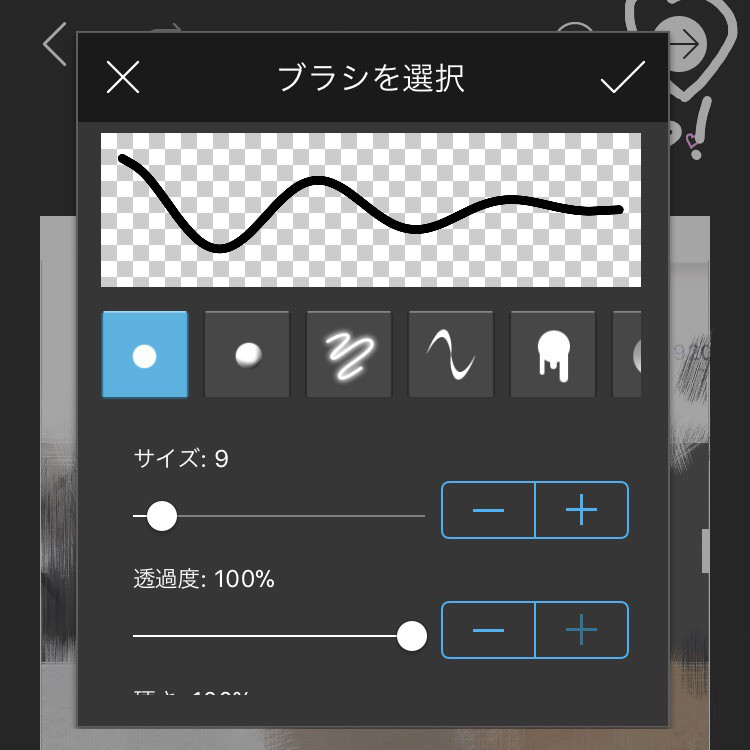
②白文字がこれ👇

③ピンクハートがこれ👇
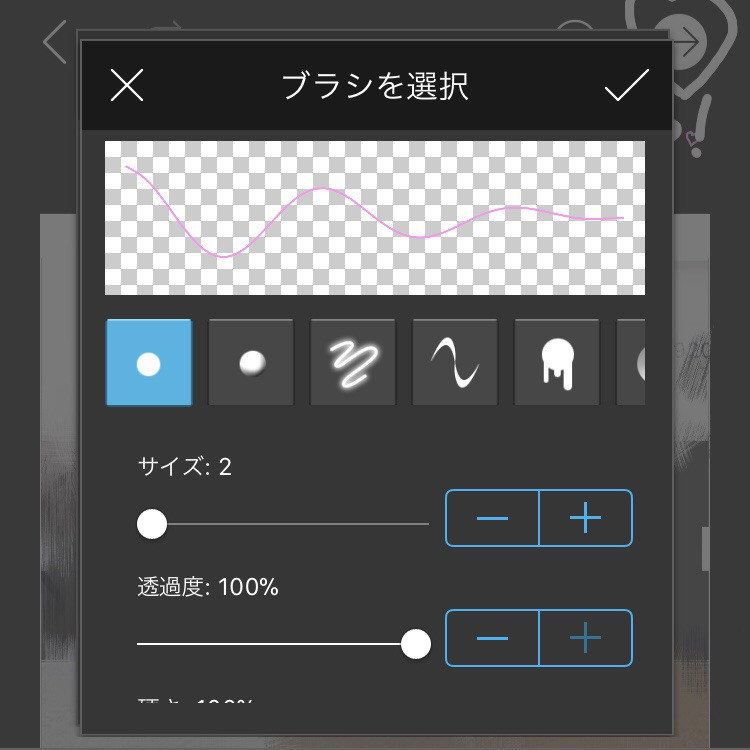
でやってます)
ペンの種類やサイズなどを
選んだら右上の✓マークをタップ💕
4.ペイント方法🎨
文字が書けたら右下のマークを開いて
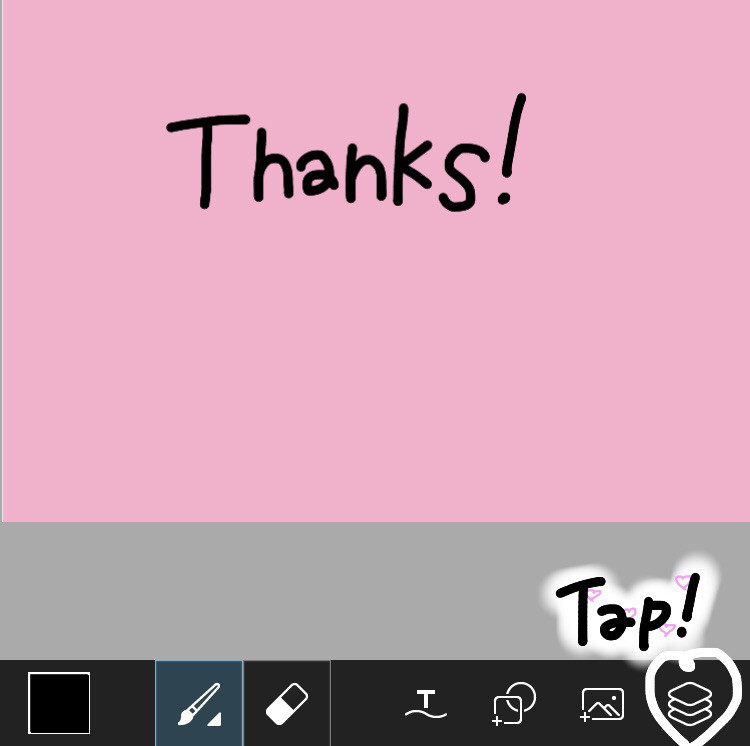
左上のマークをタップすると
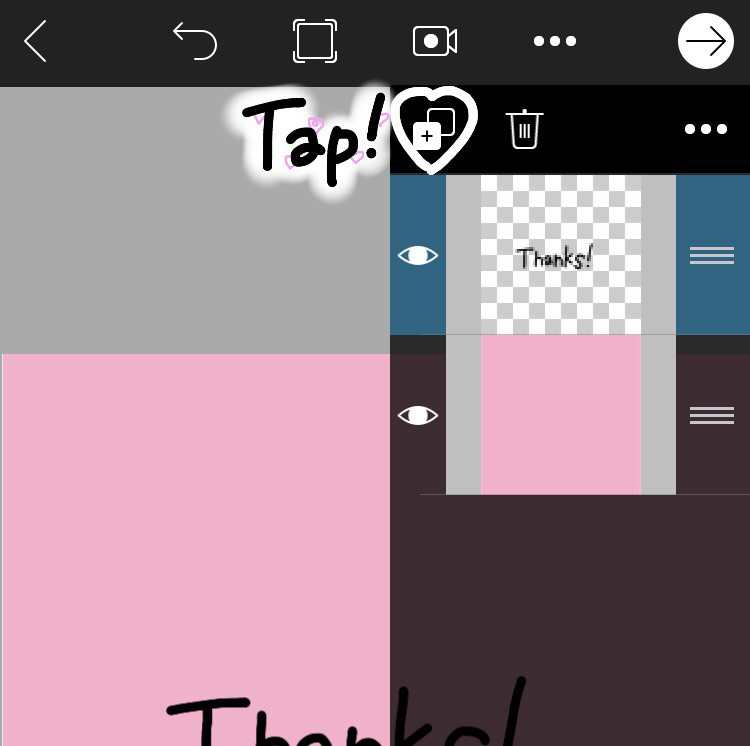
『空のレイヤー』
が出てくるのでそれをタップ💕
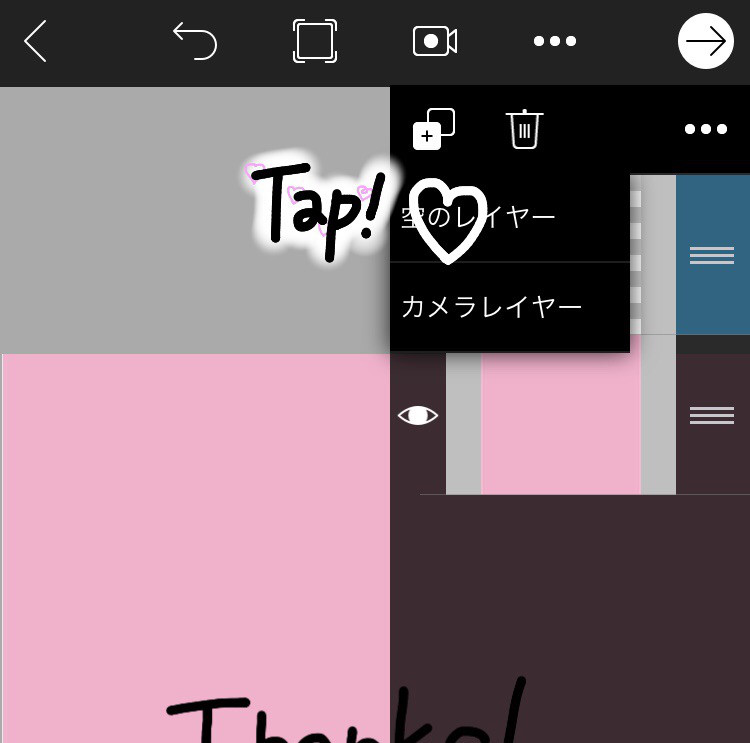
そうすると新しいレイヤーが
出てくるのでそのレイヤーを長押し
しながら『Thanks!』のレイヤーより
下に新しいレイヤーを移します💕
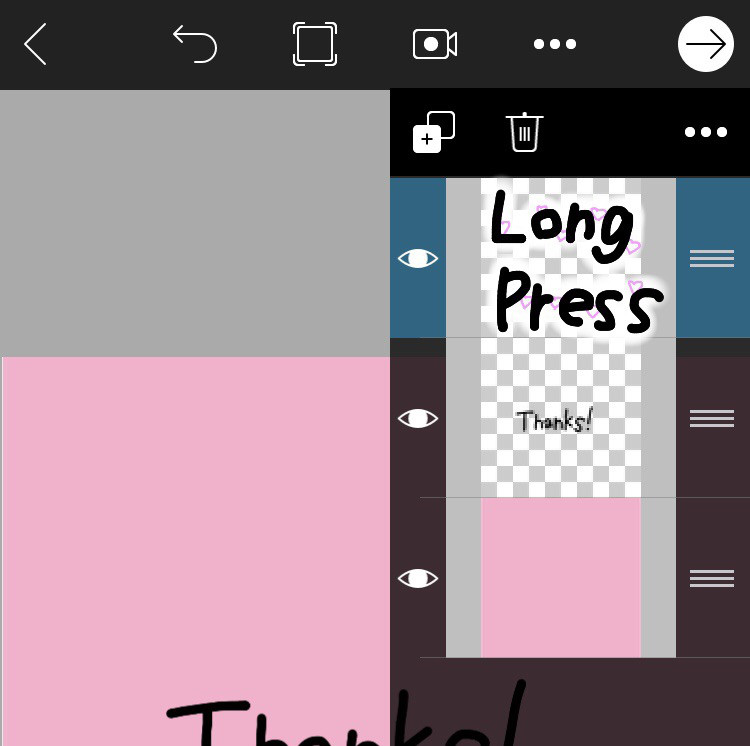
👇
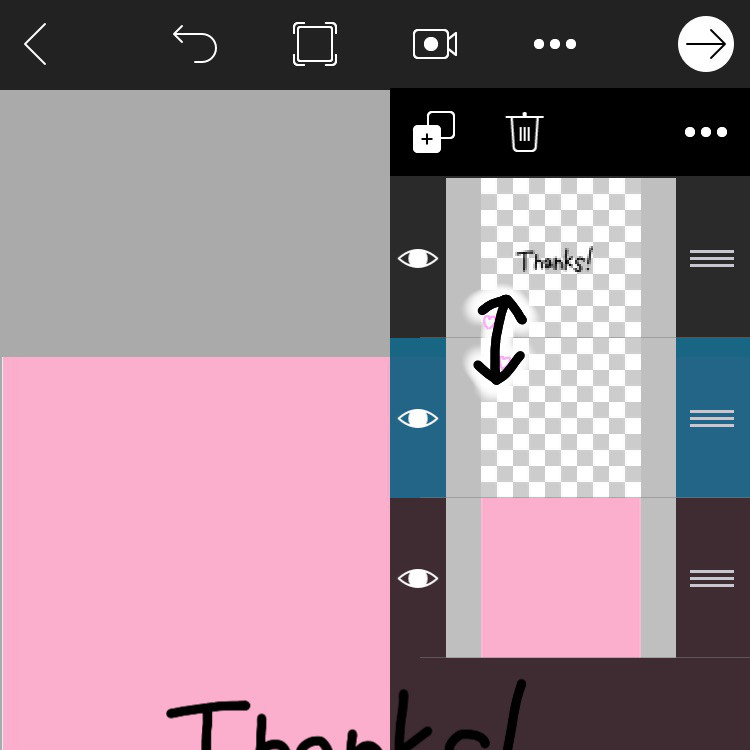
移せたら右下のマークをタップして
文字を書く画面に戻ります🌈
そしたらペンの色と種類を②にします💕
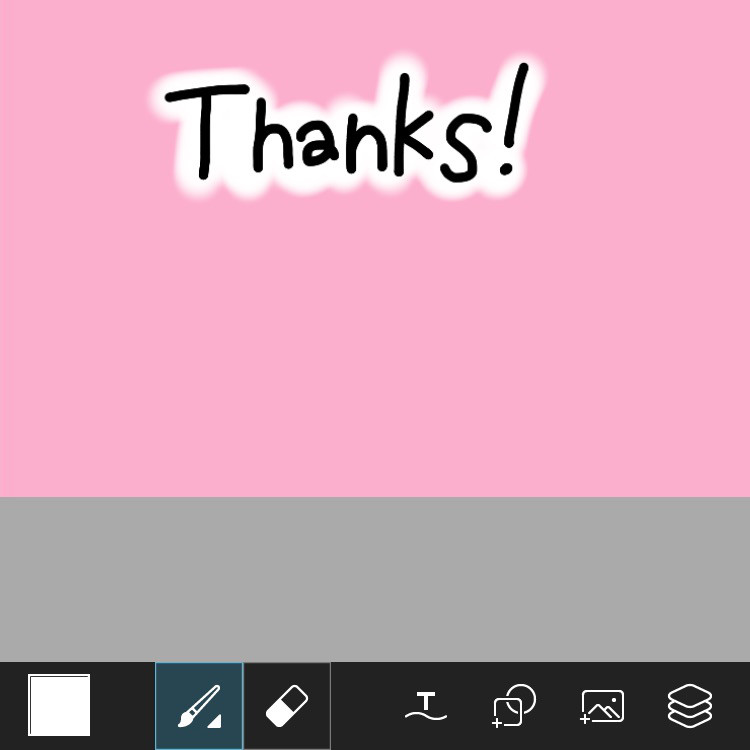
書いた文字(Thanks!)をなぞって
白を入れるのは完了💕
右下をタップしてさっきと同じ、
『空のレイヤー』をもう一度追加します🦋
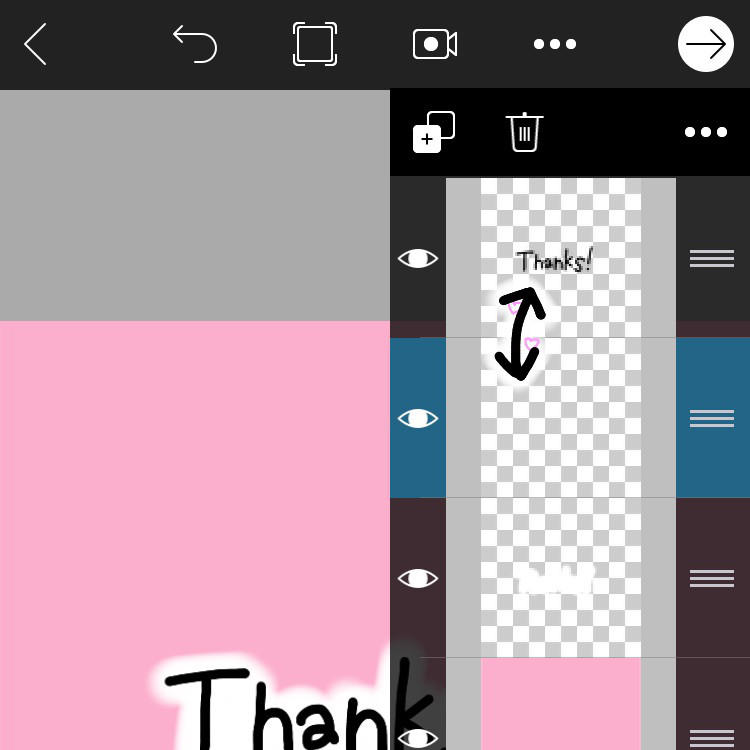
次は『Thanks!』と
白いやつの間に移します❤️🐻
移せたら右下をタップして
文字を書く画面に戻ります🕺🏼
最後に♡をランダムに書いて完成✌️💜
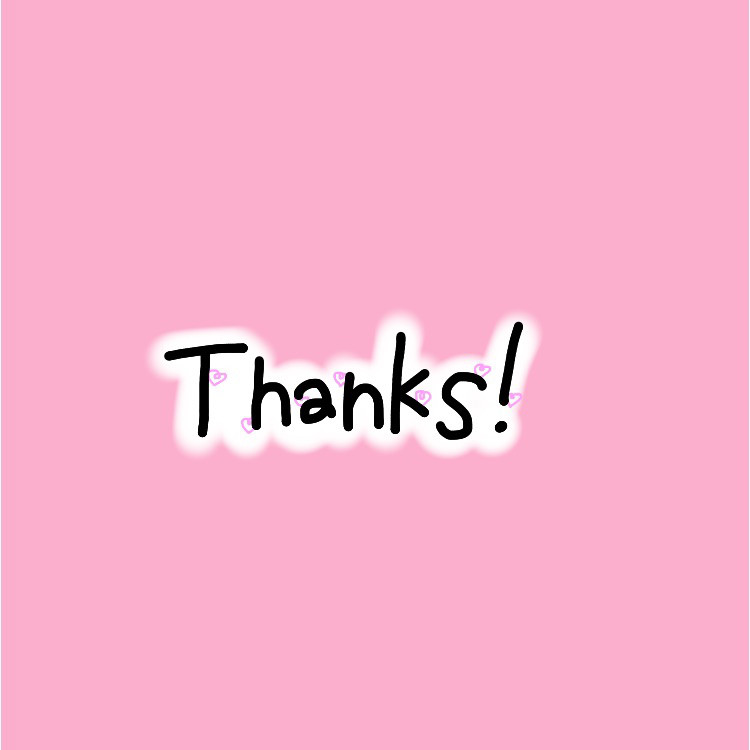
5.保存の仕方
右上にある・・・をタップ💕
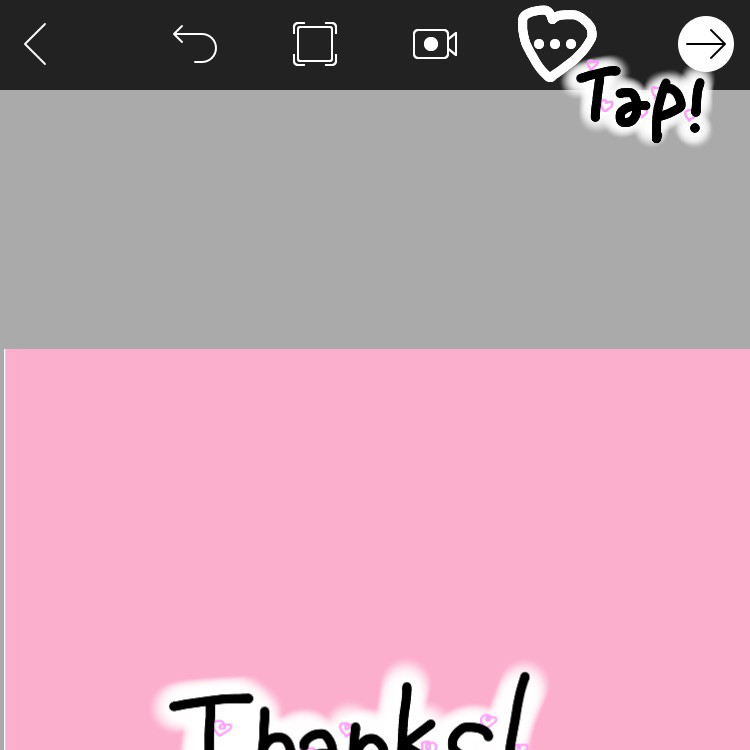
そうすると『画像を保存』が出てくるので
それをタップ💕
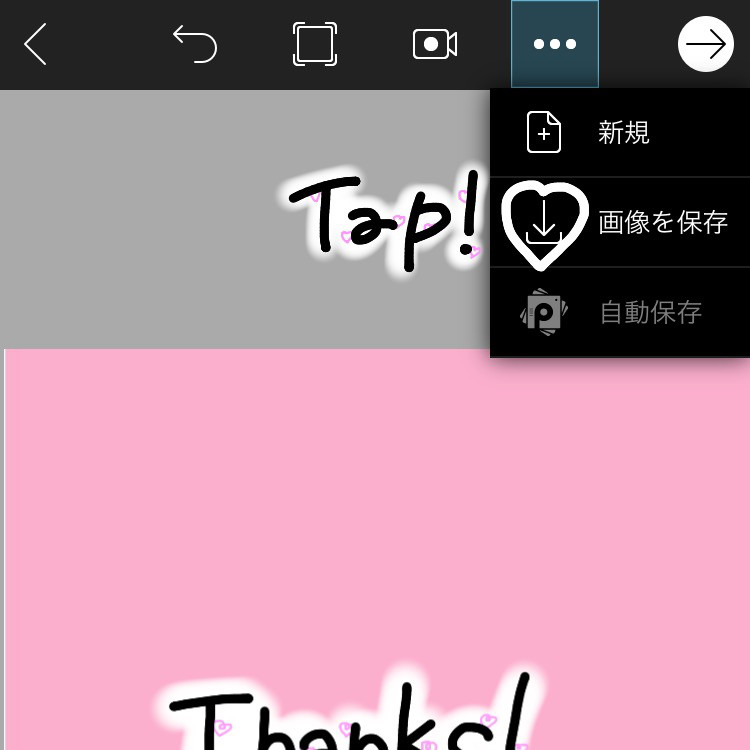
『PicsArtアルバムに保存しました』
が出てきたら保存完了💗💛💜🧡❤️
手書き加工を初めてやる!という子には
本当に簡単でおすすめな加工法なので
是非参考にしてもらえると嬉しいです😻